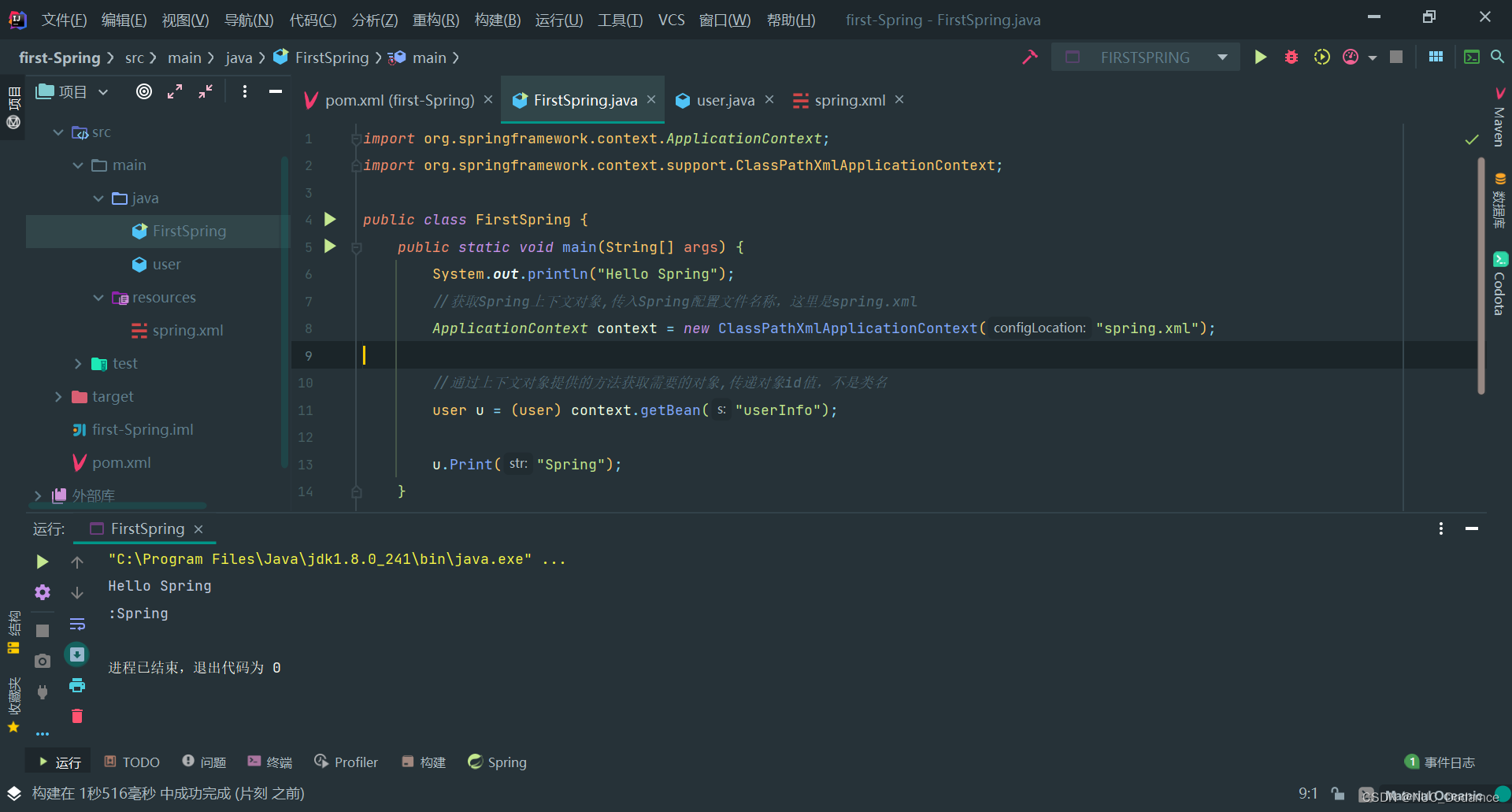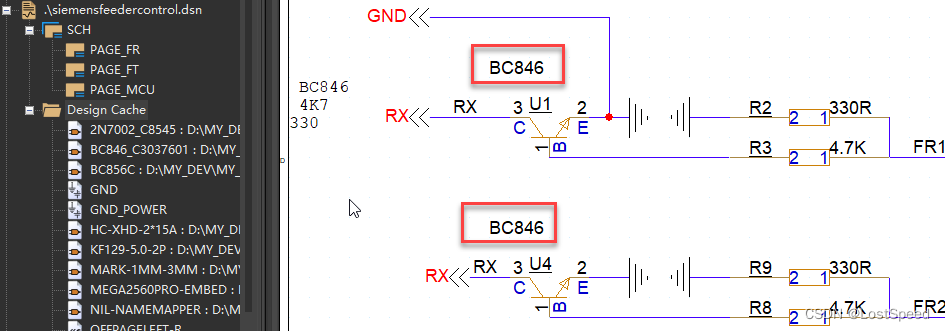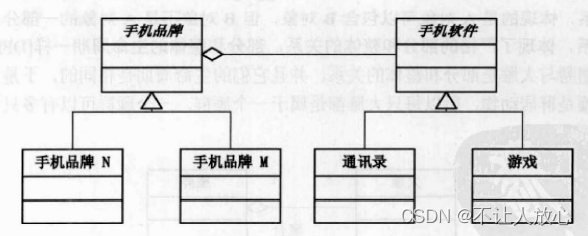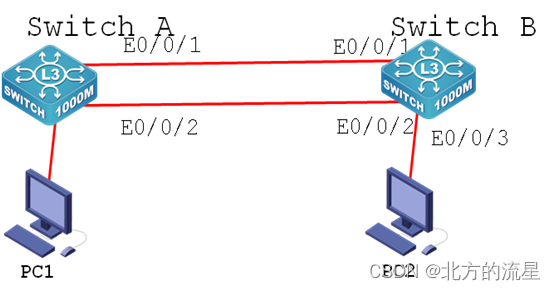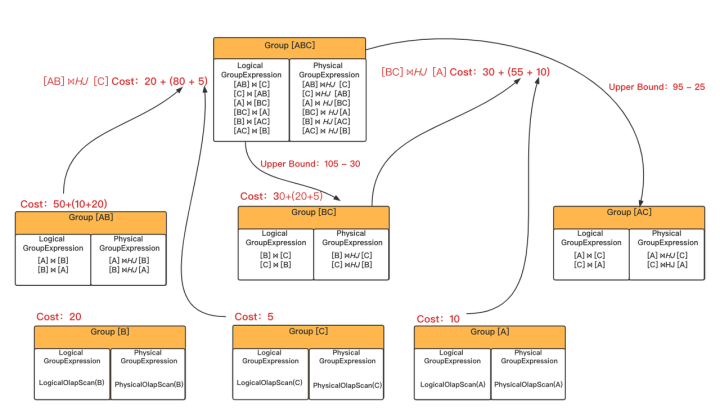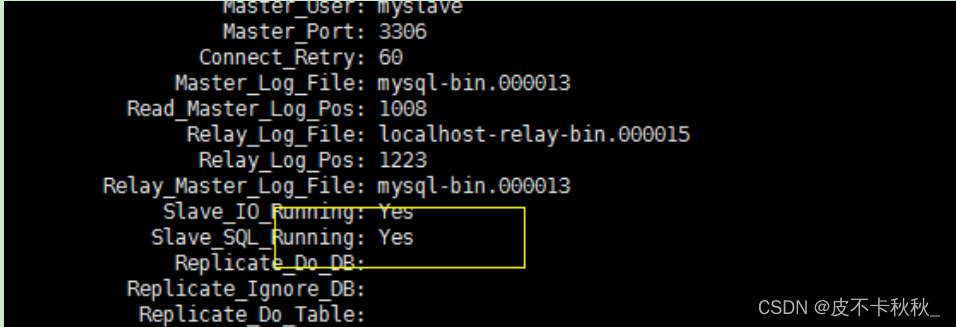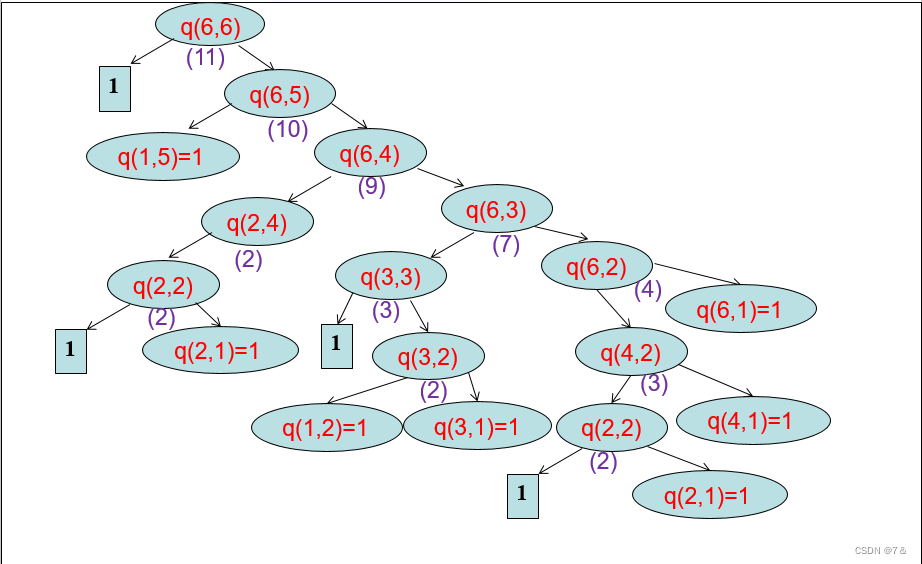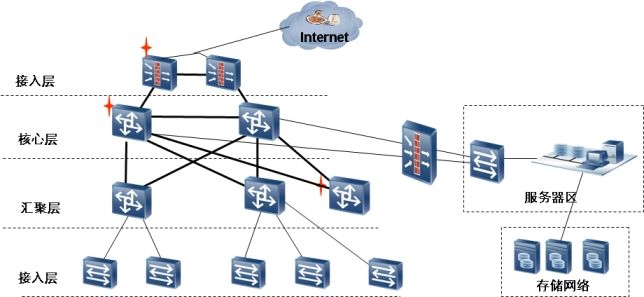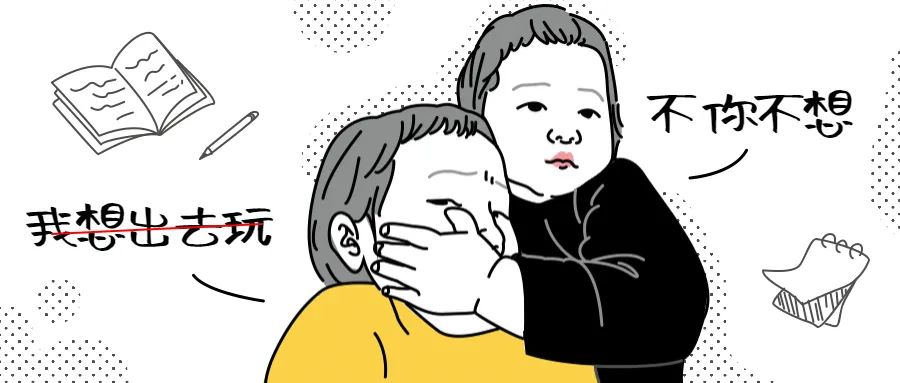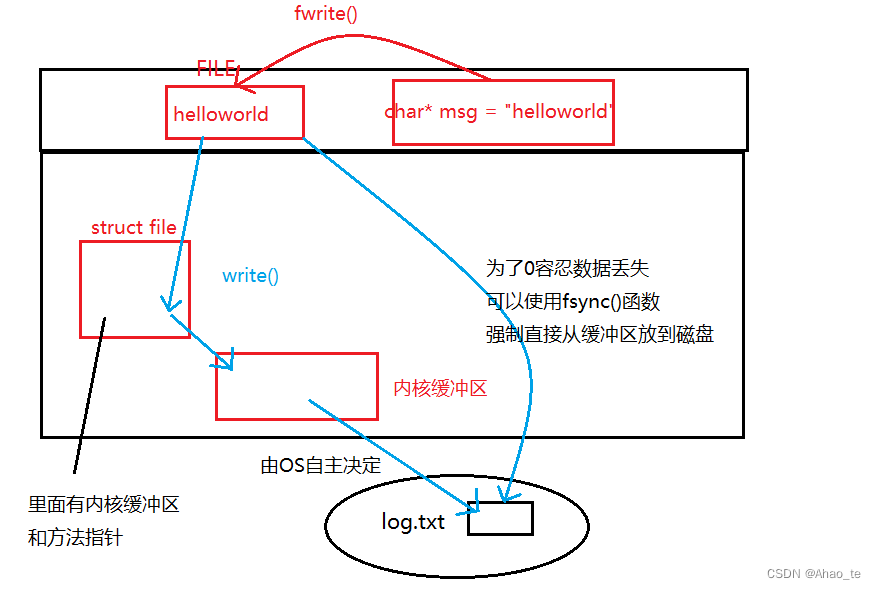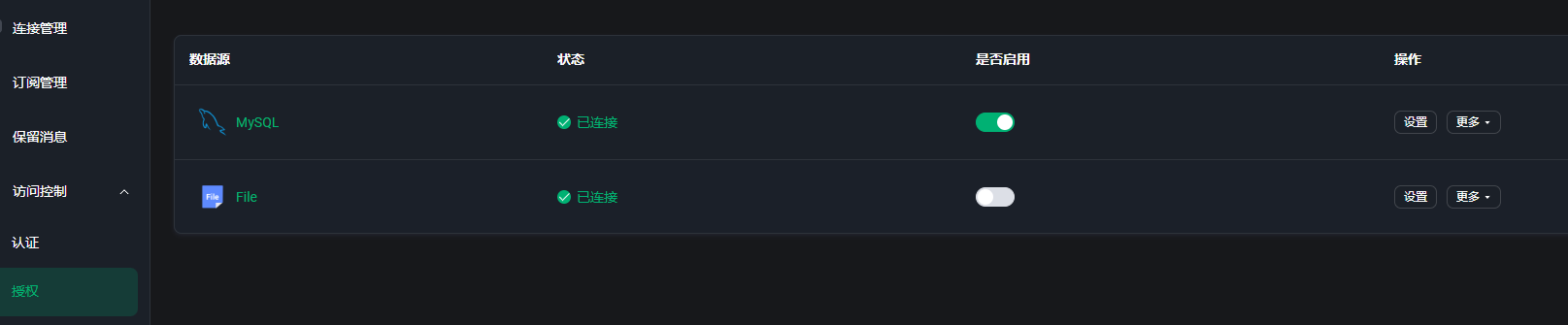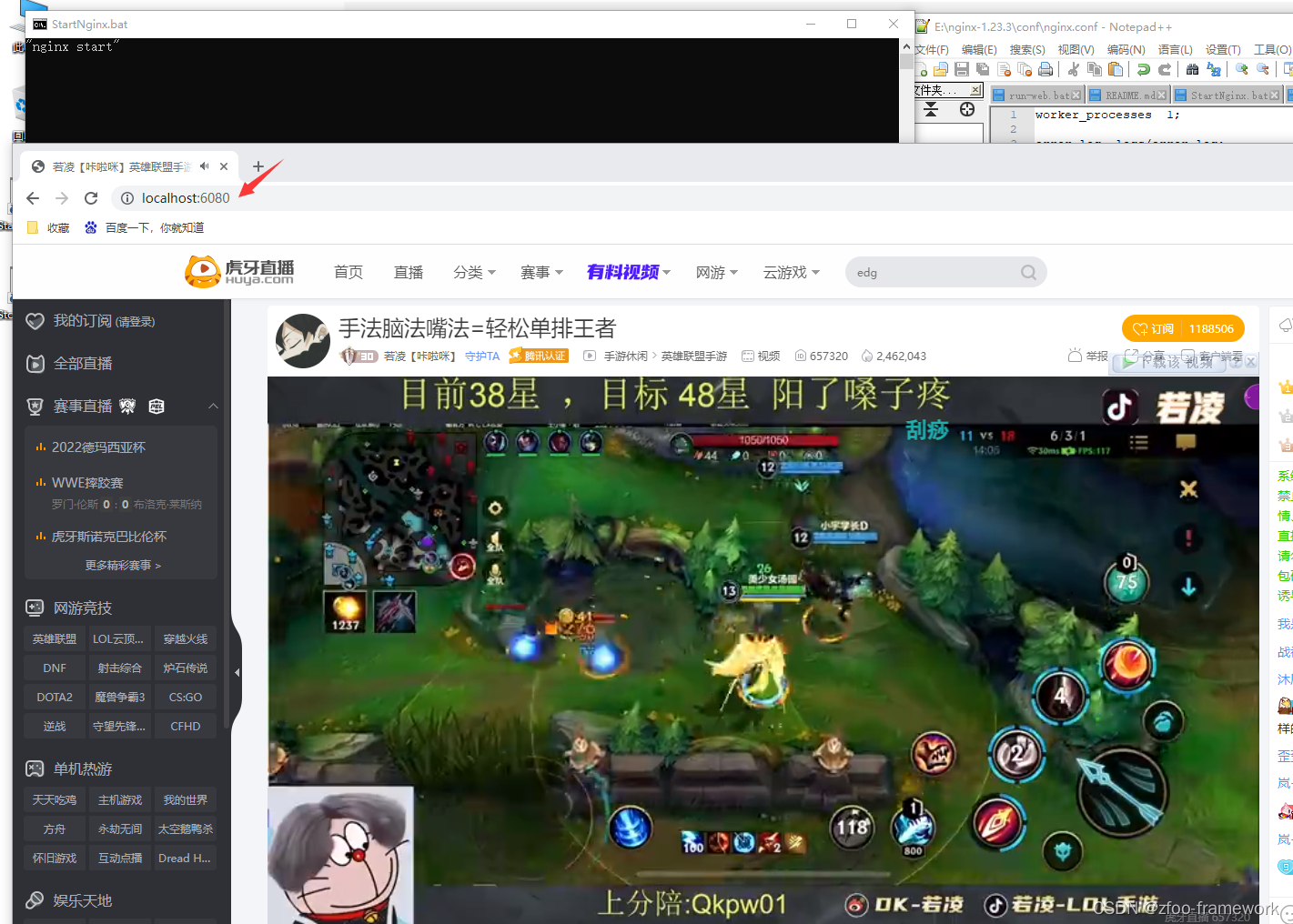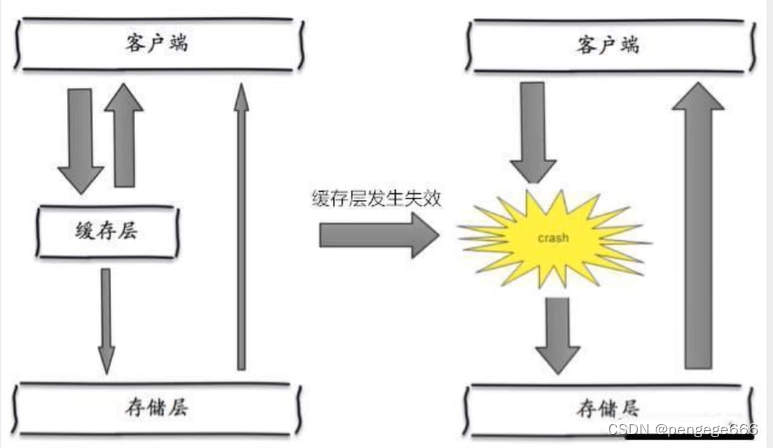kvm虚拟化技术
KVM介绍
KVM是Linux开源社区大力支持的虚拟化技术,基于Intel和AMD的硬件虚拟化技术。KVM(Kernel-bashdVirtual Machine,即基于内核的虚拟机),它是用于Linux内核中的虚拟化环境设施,是Linux内核中的一个功能模块,在Linux内核中默认被安装,可以将Linux内核转化为一个 Hypervisor1。
KVM支持页表虚拟化和IOMMU虚拟化技术,页表虚拟化技术用于将GuestOS的页表转换为HostOS运行的环境中,在这种机制下,KVM的HostOS将要接管所有的内存分配(其实也是使用Linux 内核的内存管理能力)。
QEMU
qemu是一个便捷的跨平台开源计算机模拟器,可以模拟许多硬件体系结构,包括ARM、RISC-V等,qemu可以在不同的机器上运行独自开发的操作系统与软件,经过kqemu加速后,能模拟至接近真是电脑的速度。qemu在GNU/Linux平台上使用较为广泛,并且能够运行于多种操作系统中和不同的CPU体系架构中,允许在虚拟机运行时保存虚拟机的状态,进行实时迁移,进行操作系统级别的调试,也能模拟硬件的相关案例。

何为qemu-kvm
所谓kvm技术中,应用到两个技术,分别是:qemu、kvm,其中kvm负责CPU虚拟化+内存虚拟化,实现了CPU和内存的虚拟化,但kvm不能模拟其他设备;qemu是模拟IO设备(网卡、磁盘等),kvm加上qemu之后就能实现真正的服务器虚拟化,故称之为qemu-kvm。由于kvm技术已经相当成熟,并且对很多方面都进行了隔离,但是像网卡、磁盘等设备依然无法虚拟出真是的机器。qemu-kvm补充了kvm技术的不足,而且在性能上对kvm进行了优化。
Ubuntu20.04部署KVM
查询本机是否支持虚拟化技术。
eddy@eddy~ cat /proc/cpuinfo | grep -E 'vmx|svm'
flags : fpu vme de pse tsc msr pae mce cx8 apic sep mtrr pge mca cmov pat pse36 clflush mmx fxsr sse sse2 ss syscall nx pdpe1gb rdtscp lm constant_tsc arch_perfmon nopl xtopology tsc_reliable nonstop_tsc cpuid tsc_known_freq pni pclmulqdq vmx ssse3 fma cx16 pcid sse4_1 sse4_2 x2apic movbe popcnt tsc_deadline_timer aes xsave avx f16c rdrand hypervisor lahf_lm abm 3dnowprefetch cpuid_fault invpcid_single pti ssbd ibrs ibpb stibp tpr_shadow vnmi ept vpid ept_ad fsgsbase tsc_adjust bmi1 avx2 smep bmi2 invpcid rdseed adx smap xsaveopt arat md_clear flush_l1d arch_capabilities
vmx flags : vnmi invvpid ept_x_only ept_ad tsc_offset vtpr mtf ept vpid unrestricted_guest ple
flags : fpu vme de pse tsc msr pae mce cx8 apic sep mtrr pge mca cmov pat pse36 clflush mmx fxsr sse sse2 ss syscall nx pdpe1gb rdtscp lm constant_tsc arch_perfmon nopl xtopology tsc_reliable nonstop_tsc cpuid tsc_known_freq pni pclmulqdq vmx ssse3 fma cx16 pcid sse4_1 sse4_2 x2apic movbe popcnt tsc_deadline_timer aes xsave avx f16c rdrand hypervisor lahf_lm abm 3dnowprefetch cpuid_fault invpcid_single pti ssbd ibrs ibpb stibp tpr_shadow vnmi ept vpid ept_ad fsgsbase tsc_adjust bmi1 avx2 smep bmi2 invpcid rdseed adx smap xsaveopt arat md_clear flush_l1d arch_capabilities
vmx flags : vnmi invvpid ept_x_only ept_ad tsc_offset vtpr mtf ept vpid unrestricted_guest ple
eddy@eddy~(古董机)
若使用VMWare安装的虚拟机则需要在虚拟机设置中开启虚拟化技术。

安装KVM和虚拟机管理器等
qemu-kvm:完整的虚拟化平台。
libvirtd:用于硬件虚拟化的开源API、守护进程与管理工具。
virt-manager:虚拟机管理器
eddy@eddy:~$ sudo apt install -y qemu-kvm libvirt-daemon-system libvirt-clients bridge-utils virtinst virt-manager
查看服务是否激活
eddy@eddy:~$ systemctl is-active libvirtd
查看是否激活
eddy@eddy:~$ lsmod | grep kvm
启动虚拟化
eddy@eddy:~$ systemctl start libvirtd
==== AUTHENTICATING FOR org.freedesktop.systemd1.manage-units ===
启动“libvirtd.service”需要认证。
Authenticating as: eddy,,, (eddy)
Password:
==== AUTHENTICATION COMPLETE ===
eddy@eddy:~$
查看状态
eddy@eddy:~$ systemctl status libvirtd
● libvirtd.service - Virtualization daemon
Loaded: loaded (/lib/systemd/system/libvirtd.service; enabled; vendor preset: enabled)
Active: active (running) since Wed 2022-11-16 15:54:03 CST; 27min ago
TriggeredBy: ● libvirtd-admin.socket
● libvirtd.socket
● libvirtd-ro.socket
Docs: man:libvirtd(8)
https://libvirt.org
Main PID: 5519 (libvirtd)
Tasks: 19 (limit: 32768)
Memory: 13.2M
CGroup: /system.slice/libvirtd.service
├─5519 /usr/sbin/libvirtd
├─5701 /usr/sbin/dnsmasq --conf-file=/var/lib/libvirt/dnsmasq/default.conf --leasefile-ro --dhcp-script=/u>
└─5702 /usr/sbin/dnsmasq --conf-file=/var/lib/libvirt/dnsmasq/default.conf --leasefile-ro --dhcp-script=/u>
Nov 16 15:54:03 eddy systemd[1]: Started Virtualization daemon.
Nov 16 15:54:14 eddy dnsmasq[5701]: started, version 2.80 cachesize 150
Nov 16 15:54:14 eddy dnsmasq[5701]: compile time options: IPv6 GNU-getopt DBus i18n IDN DHCP DHCPv6 no-Lua TFTP conntra>
Nov 16 15:54:14 eddy dnsmasq-dhcp[5701]: DHCP, IP range 192.168.122.2 -- 192.168.122.254, lease time 1h
Nov 16 15:54:14 eddy dnsmasq-dhcp[5701]: DHCP, sockets bound exclusively to interface virbr0
Nov 16 15:54:14 eddy dnsmasq[5701]: reading /etc/resolv.conf
Nov 16 15:54:14 eddy dnsmasq[5701]: using nameserver 127.0.0.53#53
Nov 16 15:54:14 eddy dnsmasq[5701]: read /etc/hosts - 7 addresses
Nov 16 15:54:14 eddy dnsmasq[5701]: read /var/lib/libvirt/dnsmasq/default.addnhosts - 0 addresses
Nov 16 15:54:14 eddy dnsmasq-dhcp[5701]: read /var/lib/libvirt/dnsmasq/default.hostsfile
lines 1-26/26 (END)
配置网桥
eddy@eddy:~$ sudo apt install bridge-utils
修改01-network-manager-all.yaml文件
eddy@eddy:~$ gedit /etc/netplan/01-network-manager-all.yaml
文件内容如下
# Let NetworkManager manage all devices on this system
network:
version: 2
#renderer: NetworkManager
ethernets:
ens33:(网卡名称)
dhcp4: false
dhcp6: false
bridges:
br0:
addresses: [192.168.159.133/24](本机IP)
gateway4: 192.168.159.1(网关)
nameservers:
addresses: [192.168.159.2, 114.114.114.114](DNS)
search: [msnode]
interfaces: [ens33](网卡名称)
启用配置,并重启网络
eddy@eddy:~$ sudo netplan apply
报错
eddy@eddy:~$ netplan apply
/etc/netplan/01-network-manager-all.yaml:9:5: Invalid YAML: inconsistent indentation:
bridges:
^
eddy@eddy:~$
对01-network-manager-all.yam文件的bridge和 ethernets 对齐。
启用配置,并重启网络
eddy@eddy:~$ sudo netplan apply
ifconfig查看网络
eddy@eddy:~$ ifconfig
br0: flags=4163<UP,BROADCAST,RUNNING,MULTICAST> mtu 1500
inet 192.168.159.131 netmask 255.255.255.0 broadcast 192.168.159.255
inet6 fe80::20c:29ff:fe7c:49dd prefixlen 64 scopeid 0x20<link>
ether 00:0c:29:7c:49:dd txqueuelen 1000 (以太网)
RX packets 8 bytes 828 (828.0 B)
RX errors 0 dropped 0 overruns 0 frame 0
TX packets 39 bytes 4869 (4.8 KB)
TX errors 0 dropped 0 overruns 0 carrier 0 collisions 0
ens33: flags=4163<UP,BROADCAST,RUNNING,MULTICAST> mtu 1500
ether 00:0c:29:7c:49:dd txqueuelen 1000 (以太网)
RX packets 32967 bytes 39746636 (39.7 MB)
RX errors 0 dropped 0 overruns 0 frame 0
TX packets 17563 bytes 1398614 (1.3 MB)
TX errors 0 dropped 0 overruns 0 carrier 0 collisions 0
lo: flags=73<UP,LOOPBACK,RUNNING> mtu 65536
inet 127.0.0.1 netmask 255.0.0.0
inet6 ::1 prefixlen 128 scopeid 0x10<host>
loop txqueuelen 1000 (本地环回)
RX packets 1908 bytes 140071 (140.0 KB)
RX errors 0 dropped 0 overruns 0 frame 0
TX packets 1908 bytes 140071 (140.0 KB)
TX errors 0 dropped 0 overruns 0 carrier 0 collisions 0
virbr0: flags=4099<UP,BROADCAST,MULTICAST> mtu 1500
ether 52:54:00:52:ad:05 txqueuelen 1000 (以太网)
RX packets 0 bytes 0 (0.0 B)
RX errors 0 dropped 0 overruns 0 frame 0
TX packets 0 bytes 0 (0.0 B)
TX errors 0 dropped 0 overruns 0 carrier 0 collisions 0
eddy@eddy:~$
安装虚拟机
eddy@eddy:~$ virt-install -n Ubuntu20_VM0 -r 2048 --vcpus=2 --os-variant=ubuntu20.04 --accelerate -c /tmp/ubuntu-20.04.5-live-server-amd64.iso --disk path=/home/vmsets/ubuntu20_04.img,format=qcow2,bus=virtio,size=20 --network bridge=br0 --vnc --vncport=5996 --vnclisten=0.0.0.0
报错
eddy@eddy:~$ virt-install -n Ubuntu20_VM0 -r 2048 --vcpus=2 --os-variant=ubuntu20.04 --accelerate -c /tmp/ubuntu-20.04.5-live-server-amd64.iso --disk path=/home/vmsets/ubuntu20_04.img,format=qcow2,bus=virtio,size=20 --network bridge=br0 --vnc --vncport=5996 --vnclisten=0.0.0.0
开始安装......
正在分配 'ubuntu20_04.img' | 20 GB 00:00:00
ERROR internal error: /usr/lib/qemu/qemu-bridge-helper --use-vnet --br=br0 --fd=30: failed to communicate with bridge helper: Transport endpoint is not connected
stderr=failed to parse default acl file `/etc/qemu/bridge.conf'
正在删除磁盘 'ubuntu20_04.img' | 0 B 00:00:00
域安装失败,您可以运行下列命令重启您的域:
'virsh start virsh --connect qemu:///session start Ubuntu20_VM0'
否则请重新开始安装。
eddy@eddy:~$
创建 /etc/qemu/bridge.conf (qemu用到的网桥配置文件)
eddy@eddy:~$ mkdir /etc/qemu
eddy@eddy:~$ vim /etc/qemu/bridge.conf
键入
allow br0 (这里的br0跟之前创建的虚拟网桥相同)
allow all
更改权限
eddy@eddy:~$ sudo chmod 777 /etc/qemu/bridge.conf
继续创建虚拟机,报错
eddy@eddy:~$ virt-install -n Ubuntu20_VM0 -r 2048 --vcpus=2 --os-variant=ubuntu20.04 --accelerate -c /tmp/ubuntu-20.04.5-live-server-amd64.iso --disk path=/home/vmsets/ubuntu20_04.img,format=qcow2,bus=virtio,size=20 --network bridge=br0 --vnc --vncport=5996 --vnclisten=0.0.0.0
开始安装......
正在分配 'ubuntu20_04.img' | 20 GB 00:00:00
ERROR internal error: /usr/lib/qemu/qemu-bridge-helper --use-vnet --br=br0 --fd=30: failed to communicate with bridge helper: Transport endpoint is not connected
stderr=failed to create tun device: Operation not permitted
正在删除磁盘 'ubuntu20_04.img' | 0 B 00:00:00
域安装失败,您可以运行下列命令重启您的域:
'virsh start virsh --connect qemu:///session start Ubuntu20_VM0'
否则请重新开始安装。
解决方法(qemu-bridge-helper需要set uid)
eddy@eddy:~$ sudo chmod 4755 /usr/lib/qemu/qemu-bridge-helper
继续创建虚拟机


安装 Ubuntu Server

安装SSH
输入相应用户名、密码等信息,之后

安装完成选择重启
参考
Ubuntu20.4系统下安装kvm并创建虚拟机_馫馫馫馫香的博客-CSDN博客
如何在 Ubuntu 20.04 上安装 KVM - 武平宁 - 博客园 (cnblogs.com)
🤑
🎨
😒
虚拟机监控器(Virtual Machine Monitor,缩写VMM),是用来建立于执行虚拟机的软件。 ↩︎